Dimarts 22 / Dijous 24 de setembre de 2020
- Organitzem-nos!
2- Curs 2020-2021
3- COMPETIC2 MATI
4-Obriu una carpeta amb el vostre nom i cognom en majúscula. Ex: MONTSE GARCIA
5- Obriu tres subcarpetes amb el nom dels trimestres en majúscula.
Ex: 1R TRIMESTRE, 2n TRIMESTRE, 3er TRIMESTRE
6- En el 1r TRIMESTRE, creeu 3 subcarpetes: COMPETÈNCIA 1, COMPETÈNCIA 2 i COMPETÈNCIA 3.
7- En el 2n TRIMESTRE, creeu 3 subcarpetes: COMPETÈNCIA 4, COMPETÈNCIA 5 i COMPETÈNCIA 6.
8- En el 3r TRIMESTRE, creeu 3 subcarpetes: COMPETÈNCIA 7, COMPETÈNCIA 8 i PROJECTE.
9- Obriu subcarpeta amb el nom de RECURSOS dins de cada trimestre per anar guardant els apunts, el material gràfic, sonor o audio-visual que haurem anat usant durant el curs.
Definició competència 1
- Mòdul 1: Recursos informatius i participatius de les TIC i Internet
- Mòdul 2: Possibilitats laborals de les TIC i Internet
- Mòdul 3: Tràmits administratius
- Mòdul 4: La signatura digital
PRÀCTICA 1: COM HA CANVIAT INTERNET LES NOSTRES VIDES?
Obre un document directament des de google.docs ( del teu drive ) fes un breu resum sobre la història d'internet i una breu explicació del què penses que t'aporta internet a la teva vida. Acompanya-la d'un llistat de webs útils: per fer compres i vendes, per formar-se on-line, per realitzar tràmits administratius o per emmagatzemar arxius al núvol.
Què és la identitat digital? La nostra identitat virtual, formada per la suma de les nostres actuacions, és una bona carta de presentació pel que fa a les possibilitats laborals que ens ofereixen les TIC i Internet:
Actualment una estratègia que està triomfant són els videocurriculums.
Ahttp://www.barcelonesjove.net/ trobarem una guia per fer bons videocurrículums.
Aquí et deixo alguns exemples:
Uns anys després...
Actualment una estratègia que està triomfant són els videocurriculums.
Ahttp://www.barcelonesjove.net/ trobarem una guia per fer bons videocurrículums.
Aquí et deixo alguns exemples:
Hi ha d'altres estratègies que poden resultar realment útils. Com a exemple, l'emprada per Philipe, que va presentar el seu CV en el format de la coneguda botiga virtual Amazon: ell, era el producte a la venta. En menys de 24 hores va rebre 80.000 visites al seu CV i, per suposat, ja ha trobat feina.
Què és un trafficker digital? Noves professions.
PRÀCTICA 2: CREA EL TEU PROPI VIDEOCURRICULUM
Després de veure els exemples anteriors i de llegir ( si vols ) el document que ens ofereix "barcelonaesjove"crea el teu propi videocurriculum. No pot ser més llarg de 2 minuts. Per a fer-ho pots gravar-te amb el teu mòbil i usar un programa d'edició de videos que coneguis. Pots inventar-te la teva professió i les teves dades. Un cop acabat cal penjar-lo a la carpeta corresponent del drive.
Aquí us en deixo un per a PC:
Tutorial Openshot:
I per a mòbil i pc: Movavi
En un escenari com Internet, hi ha moltes oportunitats per tal de presentar-se davant dels altres de forma atractiva, original i, sobre tot, molt completa.
Existeixen pàgines web dedicades a agrupar la informació dels usuaris, de manera que qualsevol persona que vulgui informar-se sobre ells, pugui trobar tots els vincles i enllaços que el candidat vulgui presentar.
És el cas de Linkedin que és una xarxa on promoure el teu perfil professional i contactar amb altres professionals.
Entra a Linked in i registra't usant el correu de gmail que vas obrir l'altre dia. No cal que posis informació vertadera si no vols. Aquest perfil és per practicar. Un cop l'hagis creat aleshores connectat amb el nostre Cfa Vielha i envia un missatge per identificar-te. 
Per poder-te guiar pots mirar el tutorial següent:
Les persones que ja tinguin un compte obert i un perfil creat en aquesta xarxa si volen aprofitar la sessió per revisar-lo i posar-lo al dia ( si és que no ho està ) també poden fer-ho, no cal que obrin un perfil de pràctiques si ja dominen el Linkedin. Però si que si volen poden connectar amb Cfa Vielha per tal que els pugui veure.
Si acabes molt d'hora la teva pràctica pots aprofitar per buscar-te a la xarxa a través d'algun dels buscadors que surten als vídeos que hem vist abans. També pots aprofitar per aprofundir en algun des aspectes que ens ha explicat i que sigui del teu interès.
___________________________________________________________________
En un escenari com Internet, hi ha moltes oportunitats per tal de presentar-se davant dels altres de forma atractiva, original i, sobre tot, molt completa.
Existeixen pàgines web dedicades a agrupar la informació dels usuaris, de manera que qualsevol persona que vulgui informar-se sobre ells, pugui trobar tots els vincles i enllaços que el candidat vulgui presentar.
És el cas de Linkedin que és una xarxa on promoure el teu perfil professional i contactar amb altres professionals.

Si acabes molt d'hora la teva pràctica pots aprofitar per buscar-te a la xarxa a través d'algun dels buscadors que surten als vídeos que hem vist abans. També pots aprofitar per aprofundir en algun des aspectes que ens ha explicat i que sigui del teu interès.
- Mòdul 3: Tràmits administratius
- Mòdul 4: La signatura digital
Per si voleu donar-vos d'alta a l'idCat: http://web.gencat.cat/ca/tramits/idCAT/
Dimarts 29 de setembre
- Mòdul 5: Eines col·laboratives avançades i les xarxes socials.
- Mòdul 6: “Multi-user vitual environment” (MUVE)
- Mòdul 7: La sindicació de continguts: RSS
___________________________________________________________________- Mòdul 5: Eines col·laboratives avançades i les xarxes socials.
wikis col.laboratives, tots podem editar:
Activitats voluntàries:
1- Registrar-se a facebook.
2- Registrar-se a twitter.
3- Registrar-se a instagram.
Amb el compte de correu de gmail que hem creat expressament per a fer això. Recordeu que tot això són pràctiques. Un cop tingueu fets els 3 registres cal connectar amb el Cfa Val d'Aran segons quina sigui la forma usada en cada una de les plataformes, fent-se amics, seguidors...i fer un comentari en cada una de les xarxes socials, penjar-hi una foto...
PRÀCTICA 3: CREA UN BLOG AMB BLOGGERObrir el compte de correu de gmail que hem fet nou i crear un nou blog de blogger.Es tractarà d'un blog que vagi relacionat amb el vostre perfil professional ( vertader o fals ) i podeu començar a investigar com funciona i penjar-hi la vostra presentació amb alguna foto o video inclosa. Pots aprofitar i penjar el vídeo que has fet anteriorment.
- Mòdul 5: Eines col·laboratives avançades i les xarxes socials.
- Mòdul 6: “Multi-user vitual environment” (MUVE)
- Mòdul 7: La sindicació de continguts: RSS
- Mòdul 5: Eines col·laboratives avançades i les xarxes socials.
1- Registrar-se a facebook.
2- Registrar-se a twitter.
3- Registrar-se a instagram.
Amb el compte de correu de gmail que hem creat expressament per a fer això. Recordeu que tot això són pràctiques. Un cop tingueu fets els 3 registres cal connectar amb el Cfa Val d'Aran segons quina sigui la forma usada en cada una de les plataformes, fent-se amics, seguidors...i fer un comentari en cada una de les xarxes socials, penjar-hi una foto...
Activar los botones para compartir
Importante: Tu blog debe ser público para poder usar los botones para compartir.
Para permitir que otras personas compartan tu blog por correo electrónico y en redes sociales, puedes activar los botones para compartir:
- Inicia sesión en Blogger.
- En la parte superior izquierda, selecciona un blog.
- En el menú de la izquierda, haz clic en Diseño.
- En el apartado "Cuerpo de la página", junto a "Entradas del blog", haz clic en Editar
.
- Marca la casilla situada junto a "Mostrar botones para compartir".
Usar feeds de Blogger para compartir contenido
Importante: Los feeds de sitios web no funcionan con los blogs privados.
Para compartir tu blog, puedes añadir las siguientes URL a tu lector de feeds.
Dimarts 13 octubre / Dijous 15 octubre 2020
- Mòdul 8: Mecanismes i mitjans d'accés a Internet
- Mòdul 9: Drets i deures dels internautes
- Mòdul 10: La realitat augmentada
- Mòdul 11: Les dades obertes (open data)
- Mòdul 12: L'Internet de les coses
- Mòdul 13: Els codis QR
- Mòdul 14: L'etiqueta (netiquette)
- Mòdul 15: Els mitjans socials (social media)
- Mòdul 16: Les dades massives (big data)
___________________________________________________________________
- Mòdul 8: Mecanismes i mitjans d'accés a Internet
- Mòdul 9: Drets i deures dels internautes
- Mòdul 10: La realitat augmentada
- Mòdul 11: Les dades obertes (open data)
- Mòdul 12: L'Internet de les coses
- Mòdul 13: Els codis QR
- Mòdul 14: L'etiqueta (netiquette)
- Mòdul 15: Els mitjans socials (social media)
- Mòdul 16: Les dades massives (big data)
PRÀCTICA 6: CREAR I AFEGIR UN CODI QR AL TEU BLOG.
Acabar les pràctiques que tingueu pendents ( si heu acabat tot i voleu podeu entrar a les xarxes socials: Linked in, facebook, twitter, instagram, blogger podeu explorar més opcions).Si sobra temps mirarem la configuració de privadesa de les diferents xarxes.
Dijous 15 octubre 2020
C2-Tecnologia digital i ús de l'ordinador i del sistema operatiu
C2-Tecnologia digital i ús de l'ordinador i del sistema operatiu
Dimarts 20 i dijous 22 octubre 2020
- Mòdul 1: Els dispositius portables (weareables)
- Mòdul 1: Els dispositius portables (weareables)
Ús dispositius portables:
¿Qué es una persona Cyborg y qué sentidos desarrollan?
Neil Harbisson: músico, artista y primer cíborg reconocido legalmente por un gobierno
Documental - Cyborgs Entre Nosotros (La Noche Temática 2017)
Connectivitat de les xarxes i aparells:
Prova:
Ves al PlayStore i descarrega't al telèfon les següents aplicacions:
- eBando (per estar informat dels pregons) - Naut Aran

- Pic Collage (per fer montatges de fotos)
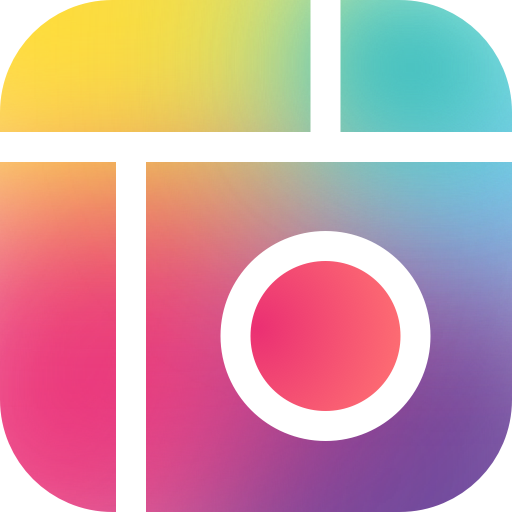
També canvia la imatge del teu fons de pantalla del telèfon i mirar si es poden afegir widgets, com el temps de la teva població.
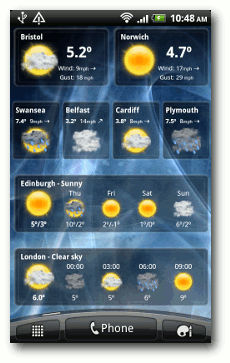
Una altra aplicació de google que funciona força bé és google Calendar i Google meet.
Ves al PlayStore i descarrega't al telèfon les següents aplicacions:
- eBando (per estar informat dels pregons) - Naut Aran

- Pic Collage (per fer montatges de fotos)
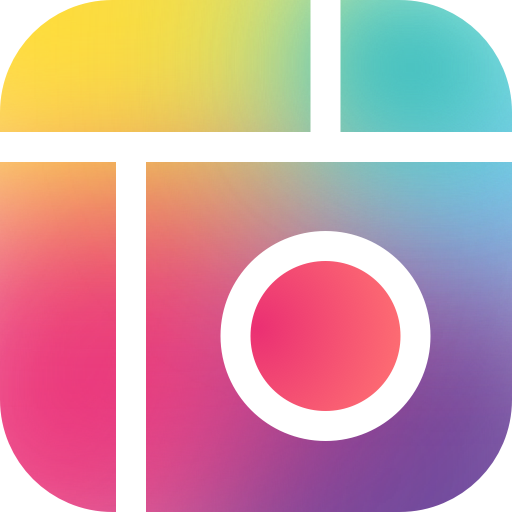
També canvia la imatge del teu fons de pantalla del telèfon i mirar si es poden afegir widgets, com el temps de la teva població.
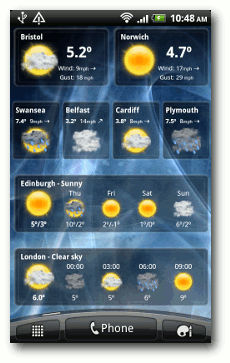
Pràctica 1
a) Prova d'instal·lar al teu mòbil l'aplicació GOOGLE KEEP, per tal de baixar-te-la, l'has d'anar a buscar al Play Store/App Store. Realitza una llista de la compra compartida amb un company/a de la classe i amb el professor cfaaranangles@gmail.com. Observa que hi pots afegir missatges de veu, dibuixos i fotografies.
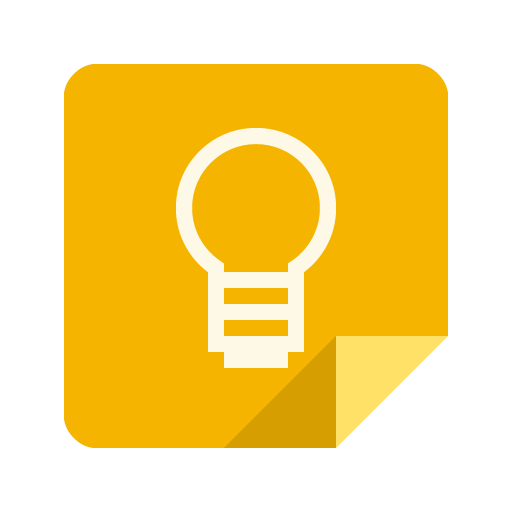
b) Al mòbil, amb l'ajuda de l'aplicació Yuka,

Yuka como funciona? (ampliació)
que també et pots descarregar del App store/ Play Store:- Escaneja (el codi de barres) els 3 productes que ha portat el professor per comprar al supermercat i observa quina informació et dóna sobre els productes que ha escanejat.
- Fes una captura de pantalla d'aquests productes amb el teu mòbil.
- Afegeix aquestes captures a la llista compartida de la compra.
c) Després descarrega't Google Lens al teu mòbil. Crea una nova carpeta de Google Drive que es digui Google Lens i puja-hi els diversos documents:
En aquesta llista:
- Aquí tens un enllaç a un menú de restaurant, amb la funció de restaurant de Google Lens, examina què és la mantega café de París. Puja la foto o captura de pantalla que t'ensenya l'aplicació al Drive.
- Enfoca a un dels teus companys i esbrina el que val una de les seves peces de roba o calçat. Fes una captura de pantalla de l'estimació de preu que et dóna la funció de compra del Google Lens i puja-la a la carpeta del drive anteriorment creada.
- Enfoca amb el mòbil amb la funció de traducció i fes-ne una captura de pantalla o fotografia. Quin és l'idioma d'origen? Puja-la a la carpeta del Drive.
Yuka como funciona? (ampliació)
que també et pots descarregar del App store/ Play Store:
- Escaneja (el codi de barres) els 3 productes que ha portat el professor per comprar al supermercat i observa quina informació et dóna sobre els productes que ha escanejat.
- Fes una captura de pantalla d'aquests productes amb el teu mòbil.
- Afegeix aquestes captures a la llista compartida de la compra.
En aquesta llista:

- Aquí tens un enllaç a un menú de restaurant, amb la funció de restaurant de Google Lens, examina què és la mantega café de París. Puja la foto o captura de pantalla que t'ensenya l'aplicació al Drive.
- Enfoca a un dels teus companys i esbrina el que val una de les seves peces de roba o calçat. Fes una captura de pantalla de l'estimació de preu que et dóna la funció de compra del Google Lens i puja-la a la carpeta del drive anteriorment creada.
- Enfoca amb el mòbil amb la funció de traducció i fes-ne una captura de pantalla o fotografia. Quin és l'idioma d'origen? Puja-la a la carpeta del Drive.
- Mòdul 4: Conceptes avançats de sistemes operatius
Pràctica 2- Ara feu algunes fotos que us puguin ser útils per al vostre blog amb el vostre mòbil i guardeu-les al Drive en una carpeta que es digui Fotos, després accediu a aquesta carpeta del Drive des de l'ordinador. Descarregueu cada una de les fotografies per separat a una carpeta de nom zip que podeu crear dins la carpeta recursos del 1er trimestre.
- Comprimiu totes aquestes fotografies en una carpeta i envieu-la amb el nom carpeta zip al correu cfaaranangles@gmail.com.
- Mòdul 4: Conceptes avançats de sistemes operatius
- Ara feu algunes fotos que us puguin ser útils per al vostre blog amb el vostre mòbil i guardeu-les al Drive en una carpeta que es digui Fotos, després accediu a aquesta carpeta del Drive des de l'ordinador. Descarregueu cada una de les fotografies per separat a una carpeta de nom zip que podeu crear dins la carpeta recursos del 1er trimestre.
- Comprimiu totes aquestes fotografies en una carpeta i envieu-la amb el nom carpeta zip al correu cfaaranangles@gmail.com.
PROVA-HO:
Una manera ràpida d'enviar fitxers per correu electrònic sense necessitat de comprimir és usant https://wetransfer.com/, el podeu provar amb les mateixes fotos que hem fet servir per a la pràctica 2 i sense la necessitat de registrar-vos.
Dijous 22 i dimarts 27 octubre 2020________________________________________- Mòdul 4: Conceptes avançats de sistemes operatius
Una manera ràpida d'enviar fitxers per correu electrònic sense necessitat de comprimir és usant https://wetransfer.com/, el podeu provar amb les mateixes fotos que hem fet servir per a la pràctica 2 i sense la necessitat de registrar-vos.
- Mòdul 4: Conceptes avançats de sistemes operatius
GESTIONAR LES EINES DEL SISTEMA OPERATIU:
TIPUS DE SISTEMES OPERATIUS:
SISTEMES OPERATIUS EN MÒBILS:
COM GESTIONAR ASPECTES DEL NOSTRE SISTEMA OPERATIU:
PERSONALITZAR L'ASPECTE I L'ORGANITZACIÓ DEL SISTEMA OPERATIU:
Pràctica 3 Gadgets
Canvia l'aspecte del fons de l'escriptori i mirar si es pot afegir gadgets com el rellotge o bloc de notes. Però abans mireu el següent enllaç.
En acabar la pràctica feu una captura e pantalla i guardeu-la en la carpeta de 1er trimestre/C2/ pràctica 3:

- Mòdul 5: La seguretat al món digital
Canvia l'aspecte del fons de l'escriptori i mirar si es pot afegir gadgets com el rellotge o bloc de notes. Però abans mireu el següent enllaç.

- Mòdul 5: La seguretat al món digital
- Mòdul 6: Emmagatzematge al núvol
- Mòdul 6: Emmagatzematge al núvol
- Mòdul 7: Escriptoris virtuals
- Mòdul 7: Escriptoris virtuals
Pràctica 4 (Formulari de Google)
Imagina que ets la propìetària d'un hotel i vols saber si els teus clients estan gaudint de les seves estances. Crea un Formulari de Google Drive seguint les indicacions següents:- Ha de ser un formulari de valoració creat amb Formularis de Google Drive
- Ha de tenir un mínim de 10 preguntes
- Ha de presentar diferents models de preguntes
- S'ha d'enviar als/les companys/es i la professora a cfaaranangles@gmail.com
- S'ha de respondre com a mínim al formulari d'un company/a.
- Quan haguem rebut la/les resposta/es hem de sol·licitar la creació automàtica de l'excel amb els resultat i descarregar-lo a la nostra T/ competic 2/ nom/ 1er trimestre/Competència 2 /pràctica 4
Pràctica 5 (Document compartit a Drive)
- Aquí teniu un document amb totes les adresses actualitzades de correu electrònic, dels blocs i dels formularis dels companys de la classe. Ha d'editar tothom.
- Cal afegir o contestar un comentari
(A mode personal entreu al compte de google i feu proves.)
________________________________________
Dijous 29 octubre 2020Seguirem amb els mòduls:- Mòdul 8: La geolocalització
- Mòdul 9: Internet de les coses: dispositius i connectivitat
- Mòdul 10: La tecnologia NFC i la seva aplicació
------------------------------------------------------------------------ Mòdul 8: La geolocalització
Pràctica 4 (Formulari de Google)
- Ha de ser un formulari de valoració creat amb Formularis de Google Drive
- Ha de tenir un mínim de 10 preguntes
- Ha de presentar diferents models de preguntes
- S'ha d'enviar als/les companys/es i la professora a cfaaranangles@gmail.com
- S'ha de respondre com a mínim al formulari d'un company/a.
- Quan haguem rebut la/les resposta/es hem de sol·licitar la creació automàtica de l'excel amb els resultat i descarregar-lo a la nostra T/ competic 2/ nom/ 1er trimestre/Competència 2 /pràctica 4
- Cal afegir o contestar un comentari
(A mode personal entreu al compte de google i feu proves.)
- Mòdul 8: La geolocalització
- Mòdul 9: Internet de les coses: dispositius i connectivitat
- Mòdul 10: La tecnologia NFC i la seva aplicació
- Mòdul 8: La geolocalització
PER SABER-NE MÉS:
PER SI HO VOLS PROVAR:
Aquesta aplicació permet veure les diferents constel·lacions enfocant al cel.
2- prova d'usar la ubicació en directe del watssap amb algún company durant el dia.
3- també podeu provar : https://safe365.com/es/como-funciona
4 - una altra https://www.life360.com/
En aquestes dues últimes si algú es vol registrar i provar-les ho podem fer temporalment amb el mòbil del centre o amb algún company de la classe.
Recordeu: android (Google play) // iphone (Apple store)
----------------------------------------------------------------------------------------- Mòdul 9: Internet de les coses: dispositius i connectivitat
- Alexa:
- Veurem que necessita una App al mòbil per tal de poder configurar-la.
- Trucades de veu
- Akinator i proves.
- Smartwatch:
- Veurem app mòbil
- Trucades i missatges.
Aquesta activitat la realitzarem en grups de 4/5. Mentre la resta del grup va realitzant la pràctica 5 i revisant les pràctiques que hem fet fins ara.
----------------------------------------------------------------------------------------
- Mòdul 10: La tecnologia NFC i la seva aplicació
2- prova d'usar la ubicació en directe del watssap amb algún company durant el dia.
4 - una altra https://www.life360.com/
En aquestes dues últimes si algú es vol registrar i provar-les ho podem fer temporalment amb el mòbil del centre o amb algún company de la classe.
Recordeu: android (Google play) // iphone (Apple store)
----------------------------------------------------------------------------------------
- Mòdul 9: Internet de les coses: dispositius i connectivitat
- Alexa:
- Veurem que necessita una App al mòbil per tal de poder configurar-la.
- Trucades de veu
- Akinator i proves.
- Smartwatch:
- Veurem app mòbil
- Trucades i missatges.
Aquesta activitat la realitzarem en grups de 4/5. Mentre la resta del grup va realitzant la pràctica 5 i revisant les pràctiques que hem fet fins ara.
----------------------------------------------------------------------------------------
- Mòdul 10: La tecnologia NFC i la seva aplicació
C3-Navegació, cerca i comunicació en el món digital- Mòdul 1: Configuració del navegador web
- Mòdul 2: Els cercadors
- Mòdul 3: Desament d'informació a internet
- Mòdul 4: Correu electrònic
- Mòdul 5: Llibreta d'adreces
- Mòdul 6: Programari de veu per IP
- Mòdul 7: Missatgeria instantània
- Mòdul 8: Seguretat avançada
- Mòdul 9: La informàtica en el núvol i aplicacions en línia
- Mòdul 10: Altres possibilitats per compartir a través d'Internet
- Mòdul 11: els marcadors socials
----------------------------------------------------------------------------------------------------------------Treballarem:- Mòdul 1: Configuració del navegador web
- Mòdul 2: Els cercadors
- Mòdul 3: Desament d'informació a internet
- Mòdul 4: Correu electrònic
--------------------------------------------------------------
- Mòdul 1: Configuració del navegador web
- Obre el Google Chrome i explora les opcions de configuració.
PRÀCTICA 1. Configuració del navegador (Google chrome)
1-Canviar la pàgina d'inici del navegador: del teu navegador (tenint en compte que en cada un és diferent) pots posar que s'obrin vàries pàgines.
2- Navegar d'incògnit
3- Posar i treure la barra de marcadors. Guardar 2/3 pàgines que t'interessin a la barra de marcadors.
4- Borrar l'historial ( aquesta opció sempre és interessant sobretot quan treballeu en un ordinador que no és el vostre )
5- Canvia l'aspecte del teu navegador.
- Fes una captura de pantalla de cada una de les activitats enganxa-les a un word i guarda-les a la T /1er trimestre/C3 com a PRÀCTICA 1
6- Ara reflexiona sobre les preguntes següents i escriu un text breu a la teva carpeta.- Què permet l'historial d'adreces?
- Què és la navegació privada?
------------------------------------------------------------------------------------------ Mòdul 2: Els cercadors
-Què entén Google si li faig una cerca entre cometes " "? I entre claudàtors [ ]?
- Fer almenys una cerca a de prova amb cada una de les opcions:
---------------------------------------------------------------------------------------------------------------- Mòdul 3: Desament d'informació a internet
- Mòdul 1: Configuració del navegador web
- Mòdul 2: Els cercadors
- Mòdul 3: Desament d'informació a internet
- Mòdul 4: Correu electrònic
- Mòdul 5: Llibreta d'adreces
- Mòdul 6: Programari de veu per IP
- Mòdul 7: Missatgeria instantània
- Mòdul 8: Seguretat avançada
- Mòdul 9: La informàtica en el núvol i aplicacions en línia
- Mòdul 10: Altres possibilitats per compartir a través d'Internet
- Mòdul 11: els marcadors socials
- Mòdul 1: Configuració del navegador web
- Mòdul 2: Els cercadors
- Mòdul 3: Desament d'informació a internet
- Mòdul 4: Correu electrònic
- Mòdul 1: Configuració del navegador web
- Obre el Google Chrome i explora les opcions de configuració.
PRÀCTICA 1. Configuració del navegador (Google chrome)
1-Canviar la pàgina d'inici del navegador: del teu navegador (tenint en compte que en cada un és diferent) pots posar que s'obrin vàries pàgines.
2- Navegar d'incògnit
3- Posar i treure la barra de marcadors. Guardar 2/3 pàgines que t'interessin a la barra de marcadors.
5- Canvia l'aspecte del teu navegador.
- Fes una captura de pantalla de cada una de les activitats enganxa-les a un word i guarda-les a la T /1er trimestre/C3 com a PRÀCTICA 1
6- Ara reflexiona sobre les preguntes següents i escriu un text breu a la teva carpeta.
- Què permet l'historial d'adreces?
- Què és la navegació privada?
- Mòdul 2: Els cercadors
- Mòdul 3: Desament d'informació a internet
PROVA-HO:
-Una Pàgina web completa: Guarda tota la pàgina web amb totes les imatges que conté. Aquesta opció permet guardar les pàgines que es mostren com les veiem quan naveguem, però sense guardar l'estructura dels enllaços HTML. Es crea un nou directori on guarda la pàgina, les imatges i altres fitxers que necessita per mostrar la pàgina completa.
-Una Pàgina web, només HTML: Guarda la pàgina original sense les imatges. L'estructura dels enllaços HTML queda guardada en un fitxer.
- Una imatge d'una pàgina web.
-Una Pàgina web, només HTML: Guarda la pàgina original sense les imatges. L'estructura dels enllaços HTML queda guardada en un fitxer.
- Una imatge d'una pàgina web.
-------------------------------------------------------------------------------------------------------------------------
- Mòdul 4: Correu electrònic
- Què són els correus massius? Per què suposen un problema?
- Com podem gestionar una bústia de missatges?
- Què són les etiquetes?
- Com gestionem el correu brossa?
- Quines maneres hi ha efectives de classificar el correu?
POSA EL DOBLE CHECK EN EL TEU CORREU DE GMAIL:
ENLLAÇ A LA DESCÀRREGA GRATUÏTA:Email tracking
PRÀCTICA 2. Correu electrònic
- Ves al teu correu electrònic.
- Buida la PAPERERA
- Crea una etiqueta: COMPETIC2: Etiqueta tots els correus que t'han enviat les companyes i la professora com a Competic2. ( Per tant si no en tenim cap caldrà demanar a un company o companya que ens n'enviin un )
- Reenvia't els correus que t'arribin en aquest compte a un altre compte de correu que tinguis per si de cas t'oblides la contrasenya.
- Mòdul 4: Correu electrònic
- Què són els correus massius? Per què suposen un problema?
- Com podem gestionar una bústia de missatges?
- Què són les etiquetes?
- Com gestionem el correu brossa?
- Quines maneres hi ha efectives de classificar el correu?
- Posa un missatge dient que estàs de vacances en uns dies determinats.
- Com faries per marcar que és correu brossa?
- Envia un correu confidencial a la professora amb una captura de pantalla dels missatges etiquetats. Com a objecte del correu posa PRÀCTICA 2 i confidencial per exemple : PRÀCTICA 2 confidencial
----------------------------------------------------------------------------------------------------------------------Dimarts 10 novembre de 2020
- Mòdul 5: Llibreta d'adreces
- Com gestionem els contactes?
- Com els tenim digitalitzats i els compartim?
-------------------------------------------------------------------------------------------------------------
- Mòdul 6: Programari de veu per IP
- Què és la veu sobre IP? http://peprifa.cat/arees/tcn4/10-11/comunic/aida/telefoniaip.htm
- Quines aplicacions tradicionalment han liderat aquesta tecnologia?
- Comparativa entre Google Meet i Google Hangouts
- Per què mantenim les trucades tradicionals sobre xarxes telefòniques convencionals? Quins són els desavantatges d'aquesta tecnologia?
- Mòdul 5: Llibreta d'adreces
- Com gestionem els contactes?
- Com els tenim digitalitzats i els compartim?
- Mòdul 6: Programari de veu per IP
- Què és la veu sobre IP? http://peprifa.cat/arees/tcn4/10-11/comunic/aida/telefoniaip.htm
- Quines aplicacions tradicionalment han liderat aquesta tecnologia?
- Comparativa entre Google Meet i Google Hangouts
- Per què mantenim les trucades tradicionals sobre xarxes telefòniques convencionals? Quins són els desavantatges d'aquesta tecnologia?
Desavantatges
- La qualitat del servei és directament proporcional a la quantitat d'ample de banda utilitzat.
- Retards i talls al llarg de la transmissió a causa de l'existència de paquets en espera, perduts o desordenats.
- En funcionament convencional requereix que els usuaris es trobin davant de l'ordinador i que disposin de connexió a Internet de banda ampla.
- Prova a trucar un dels teus companys mitjançant VoIP utilitzant:
- Skype o Hangouts
- Whatsapp
- En grup primer el professor crearà una trucada VoIP mitjançant Hangouts i la compartiré mitjançant aquest enllaç. Entreu-hi i ens hi veurem tots.
Dijous 12 de novembre de 2020
PRÀCTICA 3 : TRUCADES IP
- Un cop haguem fet aquesta primera trucada, mitjançant Hangouts, organitzeu-vos per parelles, que un de vosaltres crei una trucada, i l'altre es connecti. Un cop ho tingueu feu-ne una captura de pantalla i guardeu-la a la T.
- Ara imagineu que heu de fer un treball o projecte junts i us voleu ensenyar un document en pantalla. Usant hangouts compartiu pantalla per ensenyar-li a l'altre telemàticament, aneu a cercar-lo a la T i quan el tingueu obert comproveu que l'altra persona ho està veient. Fes una altra captura de pantalla mentre us esteu compartint el document i guarda-la a la T, a la carpeta corresponent.
- Ara que has fet servir la trucada per VoIP, quines diferències hi notes en comparació a trucar de forma convencional?
- Quan faries servir la trucada mitjançant veu sobre IP?
----------------------------------------------------------------------------------------------------------
- Mòdul 7: Missatgeria instantània
- Què és la missatgeria instantània? Què la diferencia del correu electrònic?
- Quina mena d'arxius podem compartir mitjançant aquesta mena de programari?
- Coneixes alguna altra aplicació de missatgeria instantània?
PROVA-HO!- Accedeix al teu compte de Gmail, fixa't en la part inferior del menú esquerre de la pantalla:
- Veuràs que sota les etiquetes, hi ha una petita finestra amb la teva foto, el teu nom d'usuari i el teu estat (aquí a la captura un puntet verd perquè estava en línia). Aquest és el servei de missatgeria instantània integrat al correu per part de Google: Hangouts! que també ofereix servei VoIP. Prova a clicar el botó "+" que surt al costat del teu nom, busca un company de classe i saluda'l per aquí. És molt pràctic i evita enviar correus innecessaris!
TRUCS WHATSSAP:
PRÀCTICA 4 : MISSATGERIA INSTANTÀNIA (WhatsApp)
- Us han demanat un recull de fotos i cançons de la Val d'Aran que heu d'enviar durant aquesta sessió. Per fer-ho, penseu en crear un grup de Whatsapp conjunt on cadascú:
- Hi comparteix una foto d'un indret de la Val i una cançó o vídeo representatiu d'alguna festa major d'algun dels seus pobles.
- A més, us demanen que per cada foto identifiqueu la localització a la que pertany: haureu de compartir també la ubicació de la fotografia mitjançant Whatsapp. Si es tracta d'un vídeo d'una festa tradicional, l'haureu d'ubicar també.
- Un cop ho teniu compartit al mateix grup, com que et demanen el recull de fotos, has de descarregar-te el xat i també les fotos que hàgiu compartit al grup. Fes-ho accedint al menú d'opcions a la part superior dreta: Exportar xat. Un cop així tria l'opció d'Incloure arxius i després envia-t'ho per correu.
- Ara, accedeix al teu correu i des d'allà descarrega't els arxius que t'has enviat i guarda'ls a la teva carpeta de la T.
------------------------------------------------------------------------- Mòdul 8: Seguretat avançada
- Recordeu tots els anuncis que apareixen sobre allò que busqueu per internet... Això és degut a les cookies. Llegeix la pràctica 1 d'aquest mòdul i després aprèn a configurar-les!
UN EXTRA PER A LA SEGURETAT DIGITAL:
PRÀCTICA 5: COOKIES / GALETES
Configura les cookies del navegador i posa-hi al menys dos llocs web en que no les permetis i altres dos llocs en què sí que sempre les permetis. Fes una captura de pantalla i guarda-la a la carpeta de la competència corresponent de la T.
Ara, prova de navegar en aquests llocs, quines diferències hi notes?_________________________________________________________
PROVA:
Anem cap a un altre tema, els certificats digitals ens ensenyen el nivell de xifratge que tenen els llocs web que consultem. A més xifratge, més difícil que algun altre servidor ens llegeixi la informació tramesa:
Per últim i no menys important, també haurieu de ser conscients de quin hardware teniu habilitat i permeteu que les pàgines encenguin o apaguin. Podeu gestionar els permisos del maquinari, ubicació i notificacions aquí:
En els mateixos permisos també podeu permetre que les finestres emergents puguin ser habilitades pels llocs web que habiliteu, permetent així que el contingut que ens interessa no es vegi privat i que d'altra banda altres pàgines web no aboquin molta publicitat sense el nostre consentiment:
PROVA-HO!: Per qui tingui curiositat, aquí teniu una extensió que podeu afegir al vostre navegador web que permet bloquejar la major part d'anuncis, anomenat AdBlock.
- La qualitat del servei és directament proporcional a la quantitat d'ample de banda utilitzat.
- Retards i talls al llarg de la transmissió a causa de l'existència de paquets en espera, perduts o desordenats.
- En funcionament convencional requereix que els usuaris es trobin davant de l'ordinador i que disposin de connexió a Internet de banda ampla.
- Prova a trucar un dels teus companys mitjançant VoIP utilitzant:
- Skype o Hangouts
- En grup primer el professor crearà una trucada VoIP mitjançant Hangouts i la compartiré mitjançant aquest enllaç. Entreu-hi i ens hi veurem tots.
- Un cop haguem fet aquesta primera trucada, mitjançant Hangouts, organitzeu-vos per parelles, que un de vosaltres crei una trucada, i l'altre es connecti. Un cop ho tingueu feu-ne una captura de pantalla i guardeu-la a la T.
- Ara imagineu que heu de fer un treball o projecte junts i us voleu ensenyar un document en pantalla. Usant hangouts compartiu pantalla per ensenyar-li a l'altre telemàticament, aneu a cercar-lo a la T i quan el tingueu obert comproveu que l'altra persona ho està veient. Fes una altra captura de pantalla mentre us esteu compartint el document i guarda-la a la T, a la carpeta corresponent.
- Ara que has fet servir la trucada per VoIP, quines diferències hi notes en comparació a trucar de forma convencional?
- Quan faries servir la trucada mitjançant veu sobre IP?
- Mòdul 7: Missatgeria instantània
- Què és la missatgeria instantània? Què la diferencia del correu electrònic?
- Quina mena d'arxius podem compartir mitjançant aquesta mena de programari?
- Coneixes alguna altra aplicació de missatgeria instantània?
- Accedeix al teu compte de Gmail, fixa't en la part inferior del menú esquerre de la pantalla:
- Veuràs que sota les etiquetes, hi ha una petita finestra amb la teva foto, el teu nom d'usuari i el teu estat (aquí a la captura un puntet verd perquè estava en línia). Aquest és el servei de missatgeria instantània integrat al correu per part de Google: Hangouts! que també ofereix servei VoIP. Prova a clicar el botó "+" que surt al costat del teu nom, busca un company de classe i saluda'l per aquí. És molt pràctic i evita enviar correus innecessaris!
- Us han demanat un recull de fotos i cançons de la Val d'Aran que heu d'enviar durant aquesta sessió. Per fer-ho, penseu en crear un grup de Whatsapp conjunt on cadascú:
- Hi comparteix una foto d'un indret de la Val i una cançó o vídeo representatiu d'alguna festa major d'algun dels seus pobles.
- A més, us demanen que per cada foto identifiqueu la localització a la que pertany: haureu de compartir també la ubicació de la fotografia mitjançant Whatsapp. Si es tracta d'un vídeo d'una festa tradicional, l'haureu d'ubicar també.
- Un cop ho teniu compartit al mateix grup, com que et demanen el recull de fotos, has de descarregar-te el xat i també les fotos que hàgiu compartit al grup. Fes-ho accedint al menú d'opcions a la part superior dreta: Exportar xat. Un cop així tria l'opció d'Incloure arxius i després envia-t'ho per correu.
- Ara, accedeix al teu correu i des d'allà descarrega't els arxius que t'has enviat i guarda'ls a la teva carpeta de la T.
- Mòdul 8: Seguretat avançada
- Recordeu tots els anuncis que apareixen sobre allò que busqueu per internet... Això és degut a les cookies. Llegeix la pràctica 1 d'aquest mòdul i després aprèn a configurar-les!
PROVA:
__________________________________________________________________
Informació per ampliar
- Mòdul 9: La informàtica en el núvol i aplicacions en línia
- Quines aplicacions en línia existeixen actualment?
- Quin tamany de dades tenim disponible de manera gratuita a cada un d'ells?
- Fes un recopilatori mental de les pràctiques en què hagis utilitzat les següents aplicacions:
- Documents de Google: de text.
- Drive només com a emmagatzematge: app mòbil i navegador de sobretaula.
- Mòdul 9: La informàtica en el núvol i aplicacions en línia
- Quines aplicacions en línia existeixen actualment?
- Quin tamany de dades tenim disponible de manera gratuita a cada un d'ells?
- Fes un recopilatori mental de les pràctiques en què hagis utilitzat les següents aplicacions:
- Documents de Google: de text.
- Drive només com a emmagatzematge: app mòbil i navegador de sobretaula.
![Captura del CV virtual de Philipe a [[http://www.phildub.com/|http://www.phildub.com/]] Captura del CV virtual de Philipe a [[http://www.phildub.com/|http://www.phildub.com/]]](https://blogger.googleusercontent.com/img/proxy/AVvXsEhrjFSe9GSdnrJs-n7nD-RzFrJMgysNFdYRr1xfCeD3qrB7VYlgrBVuTSvpYPvagEwHwMw9jzpthjLIuMJRsDYa4gwn-IraYhKtAUiZhEd8Dycljt8IyFw8iZSUutWvXGMzZxda3T8rx-CCeOTkL7uW5_t7ytS1ayr7lha_fSifDpvGXGukFpm2DxfVz86j6Rylb9s7e0GyC-Jom8OH3hWFK4e8W_fqLmL9s_ucE5QDzw=s0-d)














Cap comentari:
Publica un comentari a l'entrada